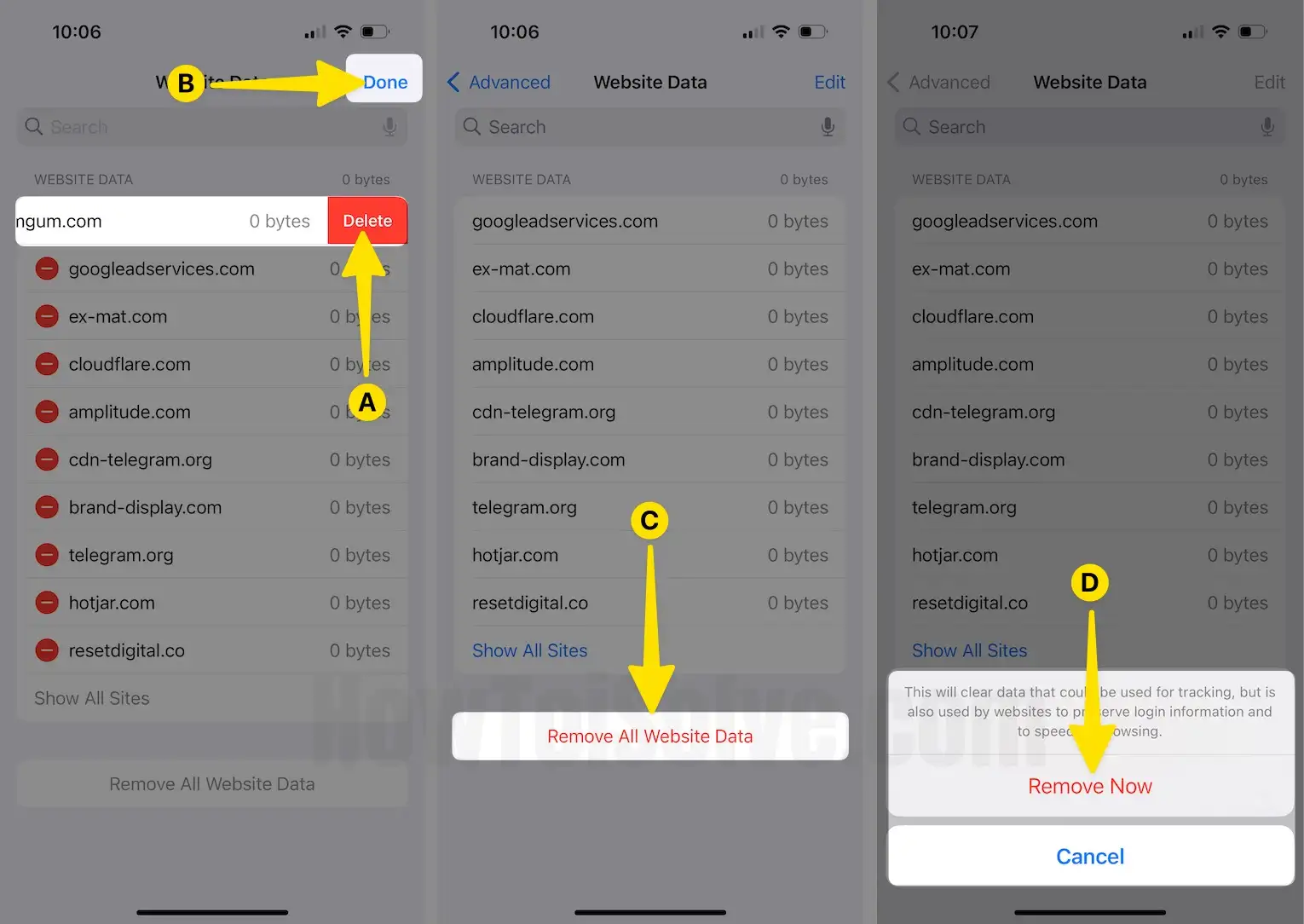Как очистить историю посещений Safari на iPhone, iPad 2024
Суммируя
- Узнайте, как очистить историю Safari за определенный интервал.
- Найдите способ очистить историю, кэш и файлы cookie Safari со всех веб-сайтов.
- Очистите данные веб-сайта для определенных доменов.
Очистка истории посещений Safari необходима по соображениям конфиденциальности и безопасности. Это также хорошая привычка для предотвращения замедления работы системы. Веб-сайты хранят файлы cookie для более быстрого доступа, но вы можете предотвратить сохранение истории поиска, используя приватный режим Safari на своем iPhone или iPad.
Действия по очистке истории посещений Safari в iOS: iPhone/iPad/iPod Touch
Шаг 1. Запустите браузер Safari на своем iPhone > коснитесь значка закладок в нижнем меню.
![]()
Шаг 2. Нажмите на значок часов в верхнем меню > В правом нижнем углу выберите «Очистить» > в меню «Очистить временной интервал» выберите один из следующих вариантов: «Последний час», «Сегодня», «Сегодня вчера» и «Вся история» > нажмите «Очистить историю».
![]()
Очистить историю и данные из настроек Safari в iOS
Чтобы очистить весь кеш и файлы cookie, а также историю посещений Safari на iOS, выполните следующие действия:
Шаг 1. Запустите приложение «Настройки» на своем iPhone> проведите пальцем вниз, чтобы выбрать Safari.
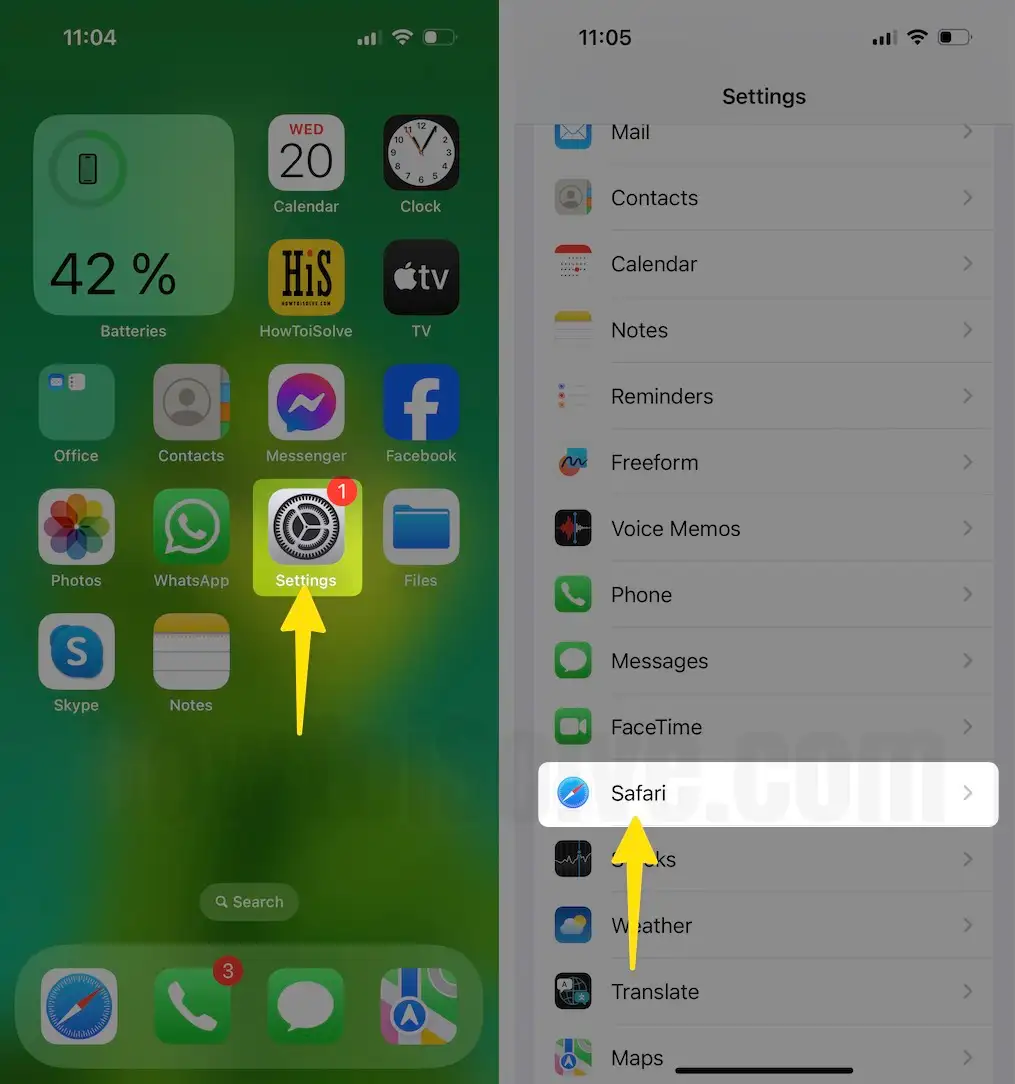
Шаг 2. Проведите пальцем вниз, чтобы нажать «Очистить историю и данные веб-сайта» > В меню «Очистить временной интервал» выберите один из «Последний час», «Сегодня», «Сегодня» и «Вчера» и «Вся история» > «Выбрать Очистить историю».
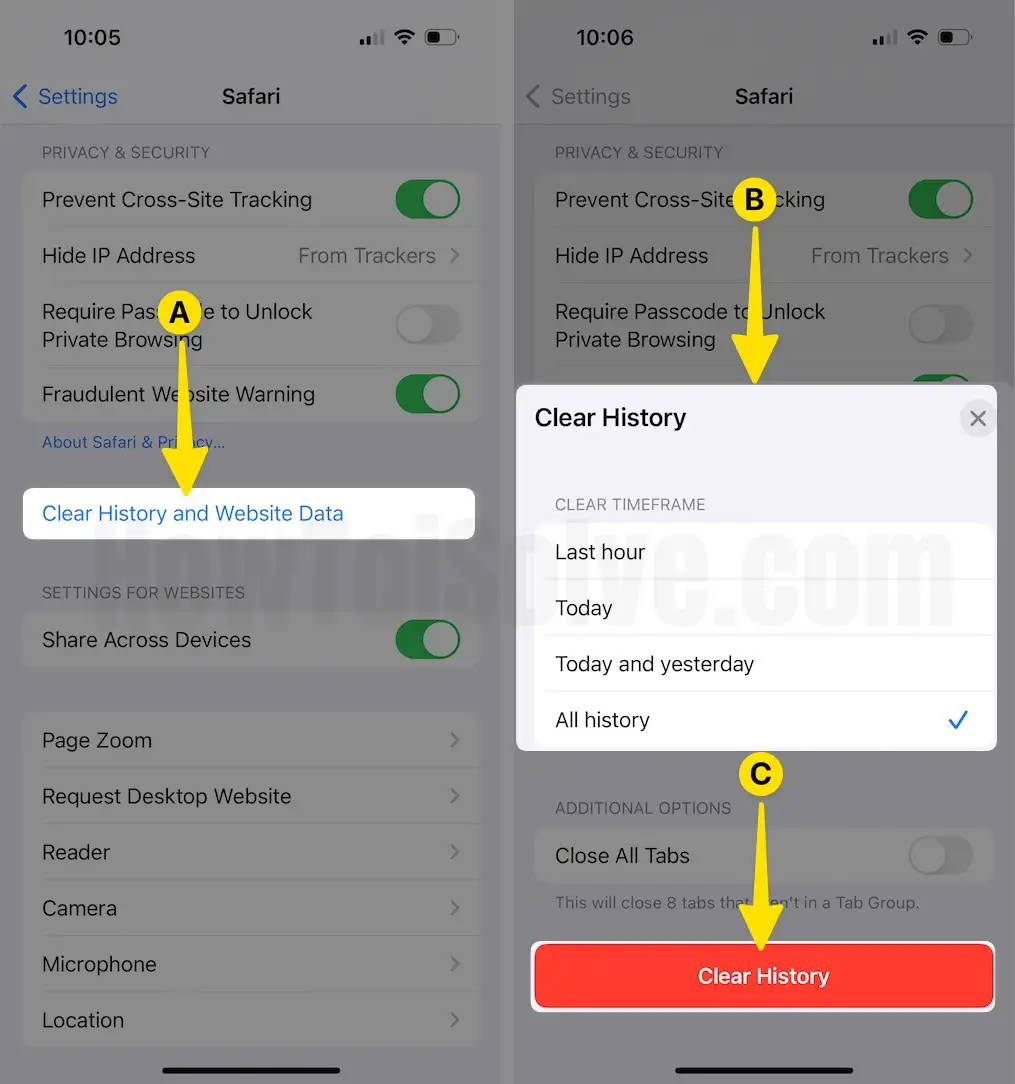
Действия по удалению определенных данных веб-сайта из Safari на iPhone или iPad
Чтобы очистить выбранные веб-URL-адреса или кэш и файлы cookie домена из Safari на iOS, выполните следующие действия:
Шаг 1. Запустите приложение «Настройки» на своем iPhone> проведите пальцем вниз, чтобы выбрать Safari.
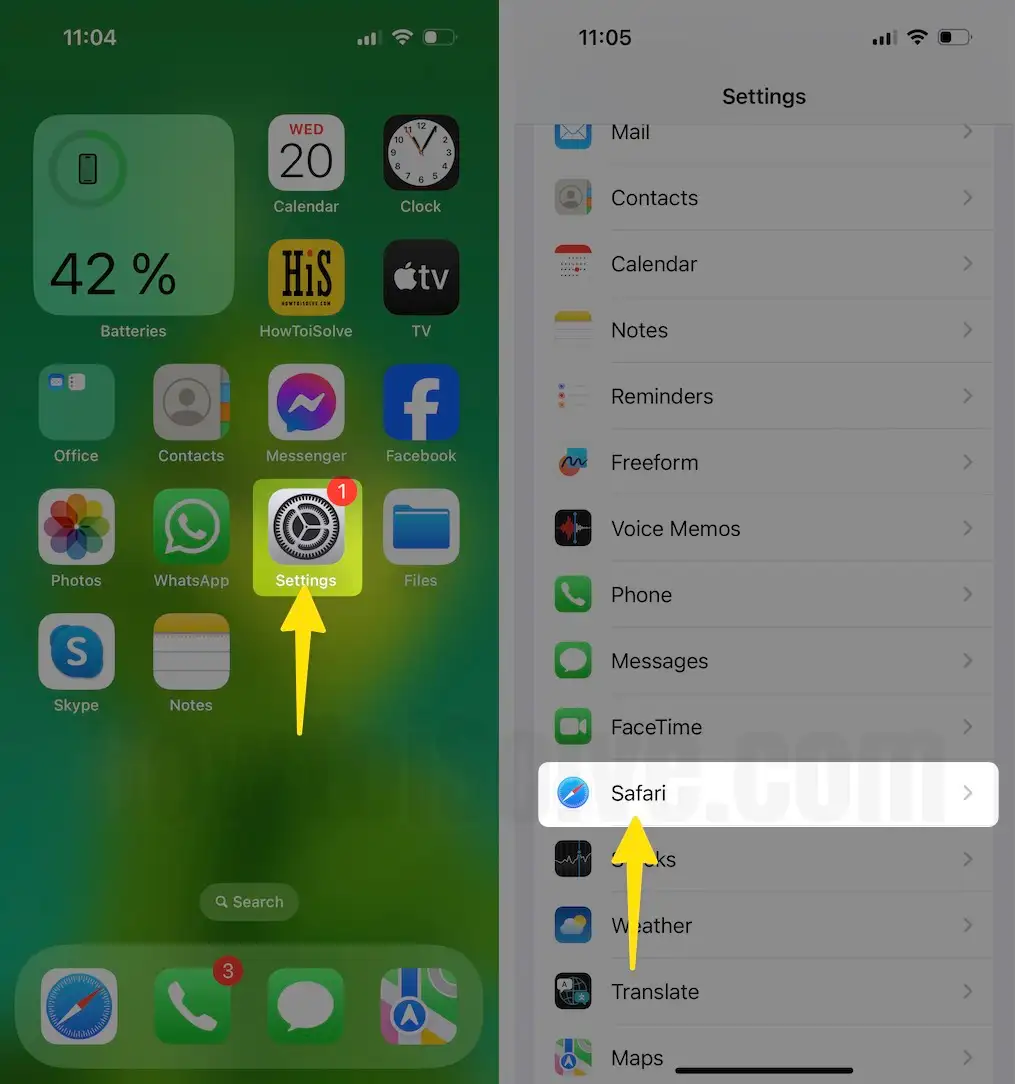
Шаг 2: Выберите «Дополнительно» > «Нажмите на данные веб-сайта».

Шаг 3: Нажмите «Изменить» в правом верхнем углу> «Выбрать» — значок «минус» рядом с нужным веб-сайтом.
![]()
Шаг 4: Нажмите «Удалить» > выберите «Готово» > Если вы хотите удалить данные со всех веб-сайтов, нажмите «Удалить все данные веб-сайта» > выберите «Удалить сейчас».